在Microsoft Excel移动平均
移动平均值是Microsoft Excel中的一种分析工具,用于识别数据中的持续趋势,并有助于进行预测。
此工具通常在多个企业中用于移动平均3个月的销售额并将其显示在excel图表中。移动平均功能是Microsoft Excel 2010和2013中“添加INS”的一部分。要访问此工具,请单击“数据”选项卡,再单击“分析”组中的“数据分析”。如果“数据分析”命令不可用,则需要加载“分析工具库”。
如何在Mac和Windows的Excel中安装Analysis ToolPak
Excel的分析工具库包含非常有用的工具,用于统计,财务和工程数据分析。
正如文章所建议的那样,今天我们将学习如何在Mac和Windows PC的Excel中添加Analysis ToolPak。因此,让我们开始吧。
如何在Windows的Excel 2016中添加Analysis ToolPak?
要在Excel 2016中安装Analysis toolPak,请按照以下步骤操作。
。点击文件。
。点击选项。您会看到excel选项对话框。
。单击加载项。它在左侧,是底部的第二个选项。
。找到分析工具包,然后单击它。
。在底部,您必须能够看到“管理”下拉列表。选择Excel加载项,然后单击“执行”按钮。
。将向您显示所有可用的加载项。选择分析工具库,然后单击确定。
现在添加了Analysis ToolPak。您可以在最右上角的“数据”标签中看到它。
如何在Excel 2016 for Mac中添加Analysis ToolPak?要在Mac版Excel中安装Analysis工具库,请执行以下步骤。
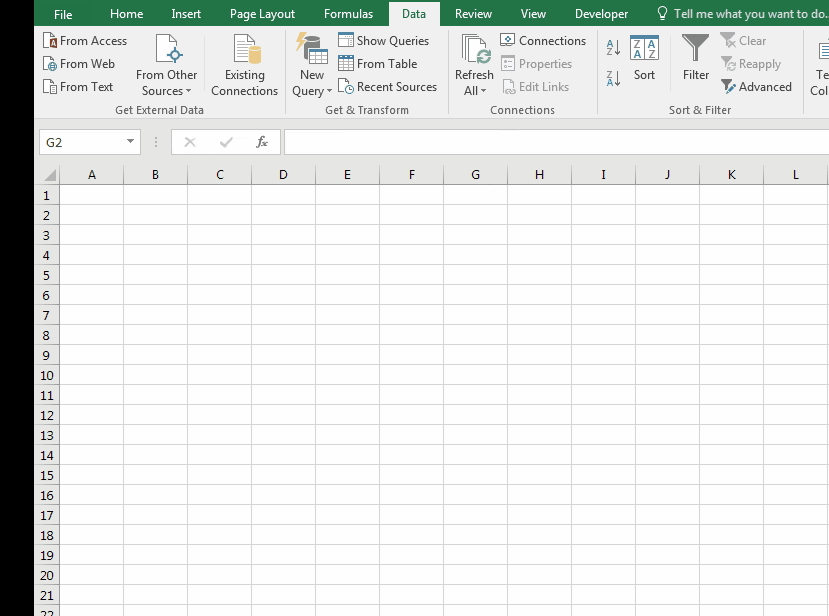
。转到工具或插入菜单。
。找到加载项,然后单击它。
。系统会提示您从可用的加载项中进行选择。选择分析工具库。
。单击确定,将添加分析工具库。转到数据标签。在最右上角,您会发现Analysis Toolpak在等您。
Analysis Toolpak有许多有用的统计工具,我们将在分析教程中进行探讨。
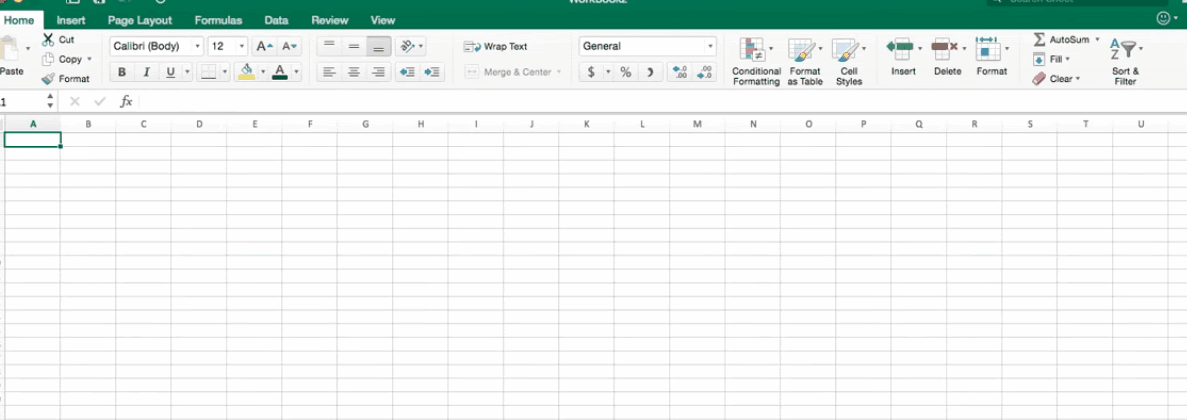
让我们回到主题,以生成移动平均值报告为例。我们每个月都有A1:B13范围内的销售数据。其中A栏包含月份名称,B栏包含销售量。
要使用移动平均值工具,请执行以下提到的步骤:-*转到数据标签。
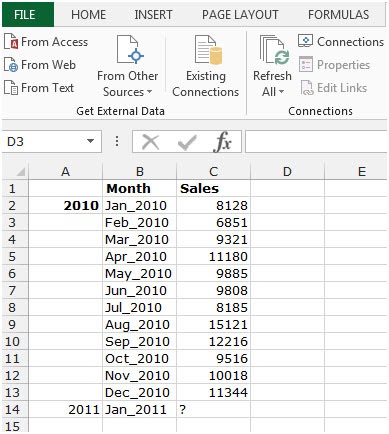
-
单击分析组中的数据分析。
*
-
将出现“数据分析”对话框。
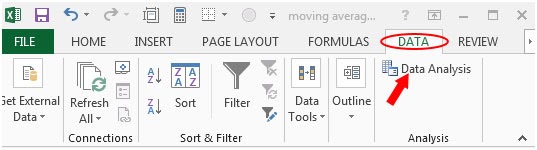
-
从“分析”工具下拉菜单中选择“移动平均”,然后单击“确定”。
*
-
您将看到另一个“移动平均”对话框。
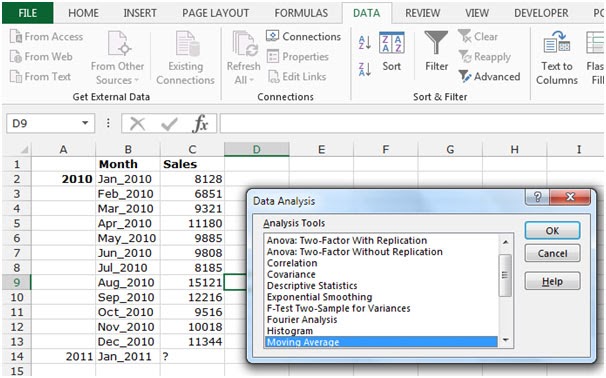
-
单击输入范围。选择范围C2:C13。
-
勾选输出范围,然后选择要显示摘要的单元格。
-
勾选方框中的图表输出。
-
单击确定。
使用Microsoft Excel中的移动平均线工具,只需单击一下即可在上面的快照中看到销售业绩趋势。
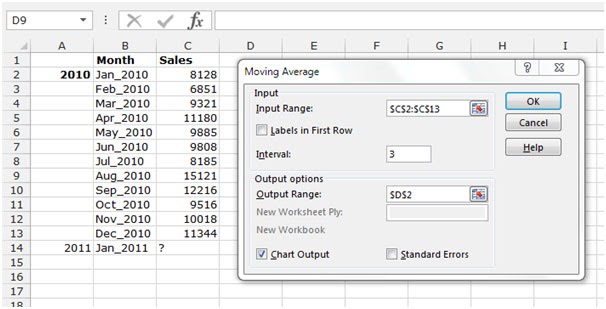
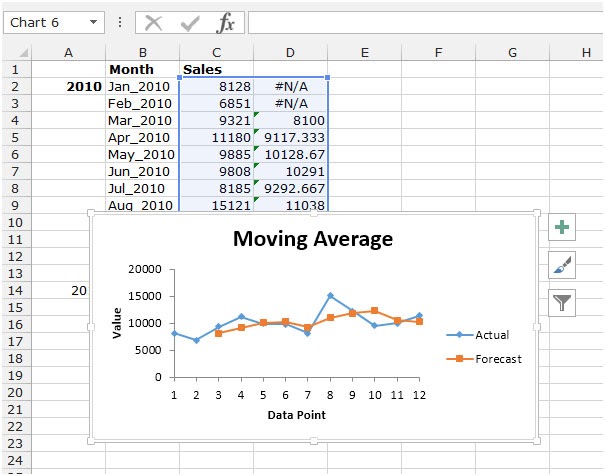
这样,我们学习了如何在Microsoft Excel中使用移动平均线。
您可以在Excel 2016、2013和2010中使用这些功能。查找有关使用不同条件的数学公式化的更多文章。如果您喜欢我们的博客,请在Facebook上与您的朋友分享。您也可以在Twitter和Facebook上关注我们。我们希望收到您的来信,请让我们知道我们如何改进,补充或创新我们的工作,并为您做得更好。写信给我们[email protected]
相关文章
`link:/ logic-formulas如何突出显示单元格在平均值以上和以下[如何突出显示高于或低于平均值的单元格]“:使用以下命令突出显示高于或低于平均值的值Excel中的条件格式。
忽略平均值中的零:使用Excel中的AVERAGEIF函数计算忽略零的数组中的平均值。
计算加权平均值:使用Excel中的SUMPRODUCT函数查找具有不同权重的值的平均值。
列表之间的平均差异:计算两个不同列表的平均值之间的差异。了解有关如何使用基本数学平均值公式计算平均值的更多信息。
`link:/ mathematical-functions-average-numbers-if-not-blank-in-excel [如果不是Excel中为空白,则为平均数]’:如果单元格在Excel中为非空白,则提取平均值。
excel列表中前3个分数的平均数]:找出条件最高的数字的平均值Excel列表中的3个数字
热门文章:
链接:/ tips-if-condition-in-excel [如何在Excel中使用IF函数]:Excel中的IF语句检查条件,如果条件为TRUE,则返回一个特定值,如果为FALSE,则返回另一个特定值。
`link:/ formulas-and-functions-introduction-vlookup-function [如何在Excel中使用VLOOKUP函数]’:这是excel中最常用和最受欢迎的函数之一,用于从不同范围查找值和床单。
如何在Excel中使用COUNTIF函数:使用此惊人的函数对带有条件的值进行计数。您无需过滤数据即可计算特定值。 Countif功能对于准备仪表板至关重要。
如何在Excel中使用SUMIF函数:这是另一个仪表板必需的功能。这可以帮助您汇总特定条件下的值。